Proxy 101
Địa chỉ IP tĩnh là gì? Nên chọn IP tĩnh hay IP động?
Địa chỉ IP là một ‘mã định danh’ duy nhất giúp thiết bị của bạn kết nối với internet. Tuy…

Trong thời đại Internet of Things (IoT), khi mọi thứ từ TV thông minh đến laptop đều kết nối internet, việc hiểu cách các thiết bị giao tiếp với nhau trở nên quan trọng hơn bao giờ hết. Một khái niệm then chốt trong sự kết nối này chính là địa chỉ IP private. Các thiết bị trong mạng nội bộ sẽ dựa vào địa chỉ IP này để kết nối mượt mà và đảm bảo hoạt động ổn định.
Trong bài viết này, IPFighter sẽ cùng bạn khám phá IP private là gì, cách địa chỉ này hoạt động và hướng dẫn kiểm tra địa chỉ IP của bạn một cách đơn giản nhất.
IP private là một địa chỉ đặc biệt được gán cho các thiết bị trong mạng nội bộ, như mạng Wi-Fi ở nhà hoặc hệ thống văn phòng. Không giống như IP public, giúp thiết bị kết nối với internet toàn cầu, IP private cho phép các thiết bị trong cùng mạng trò chuyện với nhau một cách mượt mà, đồng thời ngăn chặn sự truy cập từ bên ngoài.
Hãy tưởng tượng smartphone của bạn (ví dụ: 192.168.1.1) và laptop (ví dụ: 192.168.1.3) cùng kết nối vào Wi-Fi thông qua router. Chúng có thể dễ dàng trao đổi dữ liệu mà không cần đến IP public riêng. Chính nhờ những địa chỉ IP private này mà các thiết bị trong mạng nội bộ có thể hoạt động trơn tru và an toàn trong một không gian riêng tư, cách biệt với internet bên ngoài.
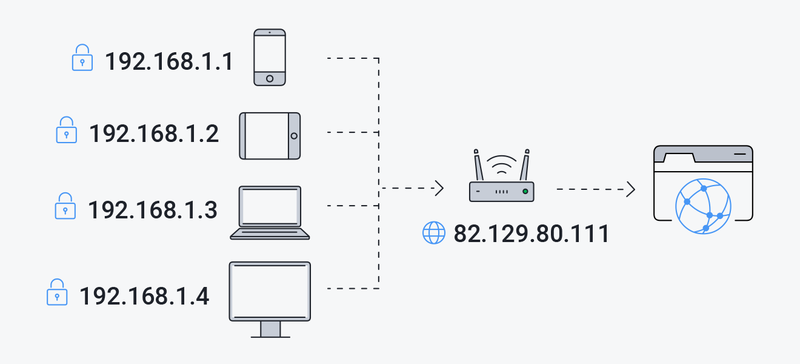
IP private được chia thành ba lớp chính, mỗi lớp phục vụ những mục đích khác nhau. Các dải địa chỉ này được định nghĩa bởi Internet Assigned Numbers Authority (IANA) và được thiết kế cho các mạng có quy mô và cấu hình khác nhau:
Ví dụ, trong một công ty lớn (Lớp B), mỗi phòng ban có thể được phân bổ một dải IP riêng để đảm bảo giao tiếp nội bộ hiệu quả. Trong khi đó, tại các hộ gia đình hoặc văn phòng nhỏ (Lớp C), các thiết bị như máy in, TV thông minh và máy tính thường hoạt động chung trong một mạng nội bộ.
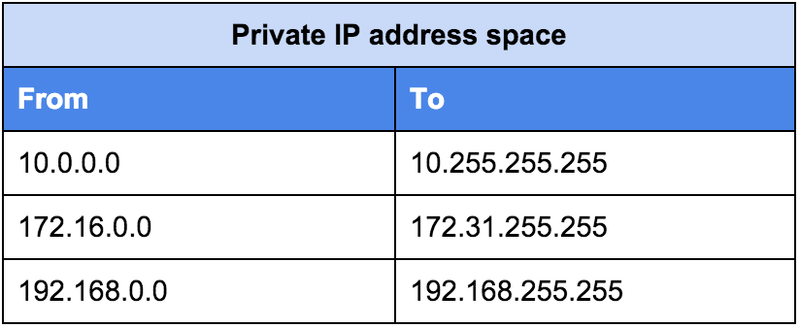
Việc sử dụng IP nội bộ mang lại nhiều lợi ích, đặc biệt về mặt bảo mật và hiệu quả:
Với những lợi ích này, IP private thực sự là giải pháp lý tưởng cho cả gia đình và doanh nghiệp.
Dù quy trình có khác nhau tùy thuộc vào thiết bị bạn đang dùng, việc kiểm tra địa chỉ IP private thực sự rất đơn giản và không hề phức tạp. Dưới đây là các bước thực hiện:
Sử dụng Command Prompt:
Win + R, nhập cmd, và nhấn Enter.ipconfig và nhấn Enter.Sử dụng Network Settings:
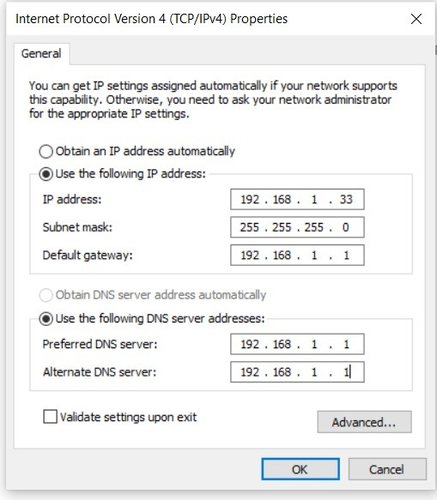
Qua System Preferences:
Sử dụng Terminal:
ifconfig | grep inet và nhấn Enter.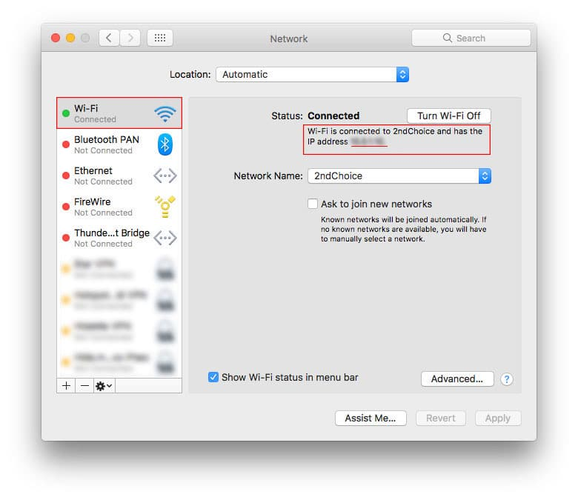
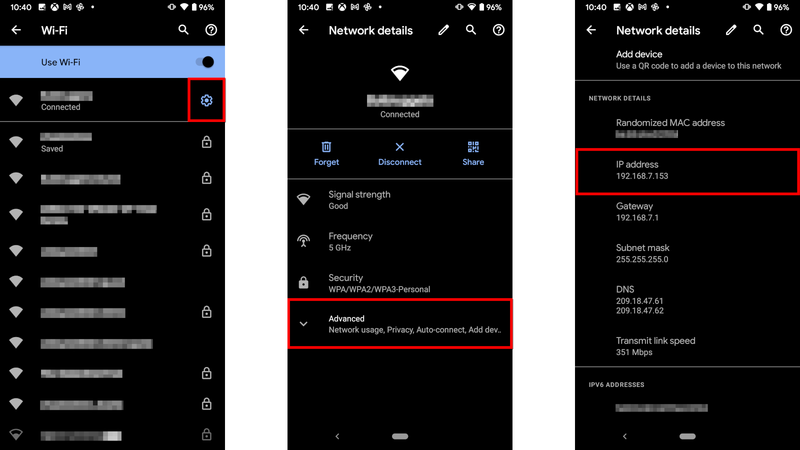
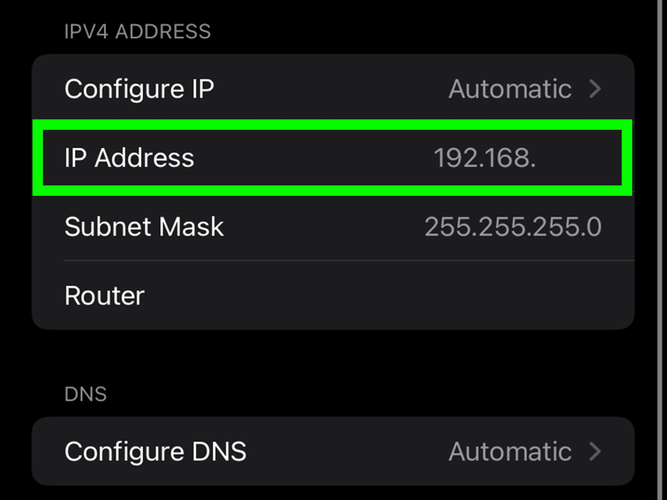
hostname -I và nhấn Enter và địa chỉ IP private của bạn sẽ được hiển thị ngay lập tức.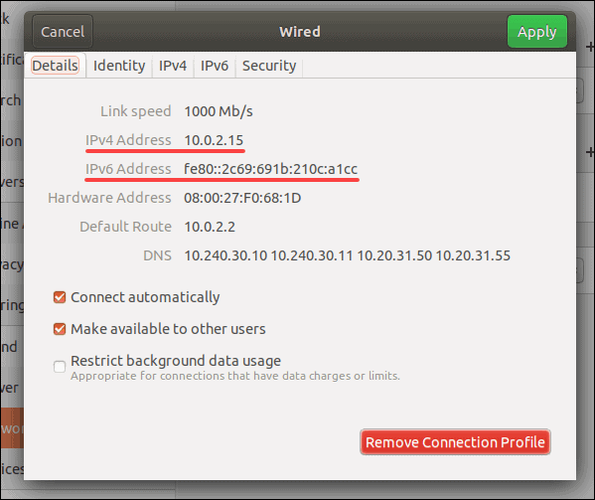
Nếu bạn muốn xem địa chỉ IP private của tất cả các thiết bị trong mạng của mình, hãy làm theo các bước sau:
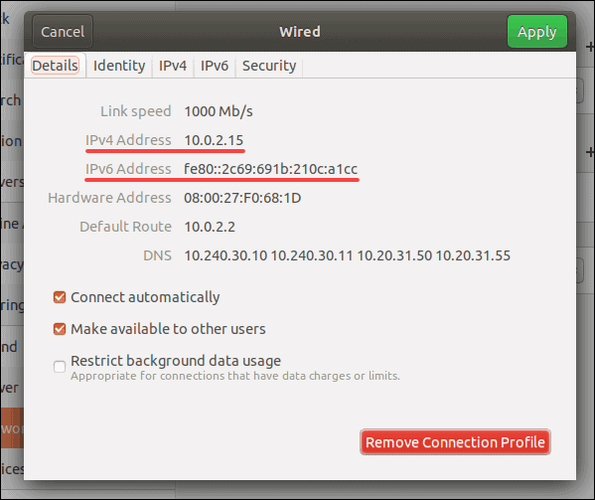
IP private đóng vai trò quan trọng trong việc kết nối và bảo mật các thiết bị trong mạng nội bộ. Hy vọng qua bài viết này, bạn đã hiểu rõ IP private là gì, cách check địa chỉ IP trên các thiết bị, và tầm quan trọng của chúng trong việc duy trì một hệ thống mạng ổn định và an toàn.
1. Tôi có thể thay đổi địa chỉ IP private không?
Có, bạn có thể tự mình gán một địa chỉ IP tĩnh (static IP) thông qua cài đặt mạng trên thiết bị hoặc cấu hình router của mình.
2. Địa chỉ IP private có giống nhau trên các mạng khác nhau không?
Không, các dải địa chỉ IP private có thể được sử dụng lại trên nhiều mạng khác nhau, nhưng việc gán cụ thể địa chỉ phụ thuộc vào cấu hình của từng router.
3. IP private có bị lộ ra ngoài internet không?
Mặc dù IP private không thể truy cập trực tiếp từ internet, nhưng chúng cũng không hoàn toàn ẩn. Router và tường lửa (firewall) đóng vai trò đảm bảo IP private chỉ tồn tại trong phạm vi mạng nội bộ.
Recent
Địa chỉ IP là một ‘mã định danh’ duy nhất giúp thiết bị của bạn kết nối với internet. Tuy…
Địa chỉ IP trên iPhone rất quan trọng khi kết nối mạng, và biết cách kiểm tra nó sẽ giúp…
IPv6 là giao thức internet mới, được thiết kế để thay thế IPv4 với khả năng cung cấp lượng địa…